本文的文字效果總共用了四個圖層:底部的圖層控製文字投影;中間的兩個文字圖層控製文字金屬質感;頂部的文字控製文字邊緣的金屬質感。
最終效果

1、打開PS軟件,按Ctrl + N 新建畫布,尺寸如下圖。
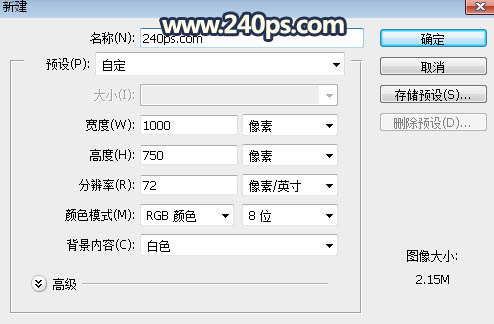
2、選擇漸變工具,顏色設置為暗紅色至深紅色,如下圖,然後由畫布中心向邊角拉出徑向漸變作為背景。
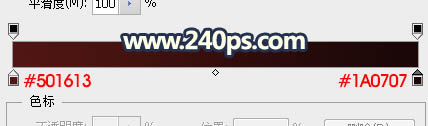

3、選擇橫排文字工具,顏色為黑色,然後輸入文字,文字盡量選擇大一點,如下圖。

4、點擊圖層面板下面的添加圖層樣式圖標,在菜單中選擇“斜面和浮雕”。
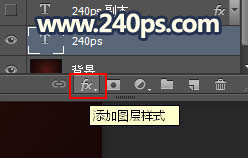
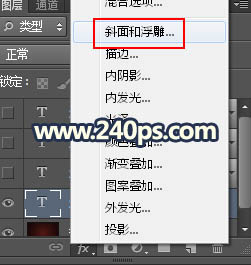
斜面和浮雕:
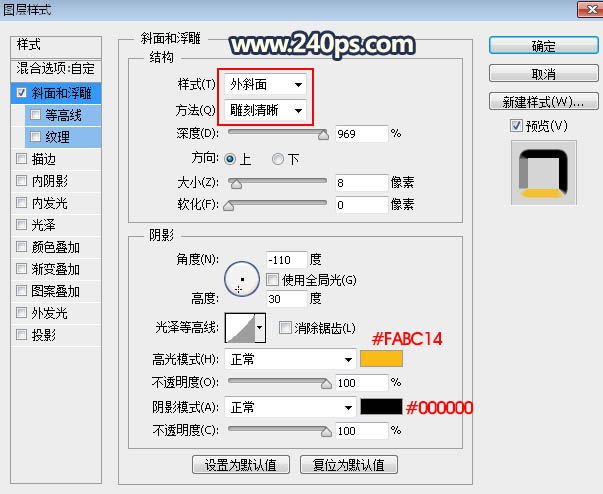
5、確定後把填充改為0%,如下圖。
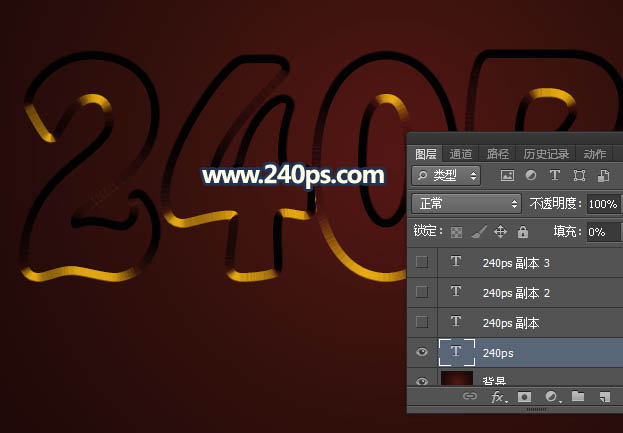
6、按Ctrl + J 把當前文字圖層複製一層,然後在文字縮略圖後面右鍵選擇“清除圖層樣式”,如下圖。

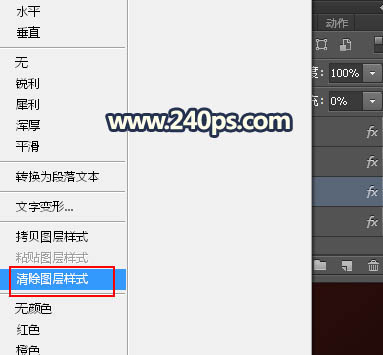

7、同樣的方法給當前文字添加圖層樣式。
斜面和浮雕:
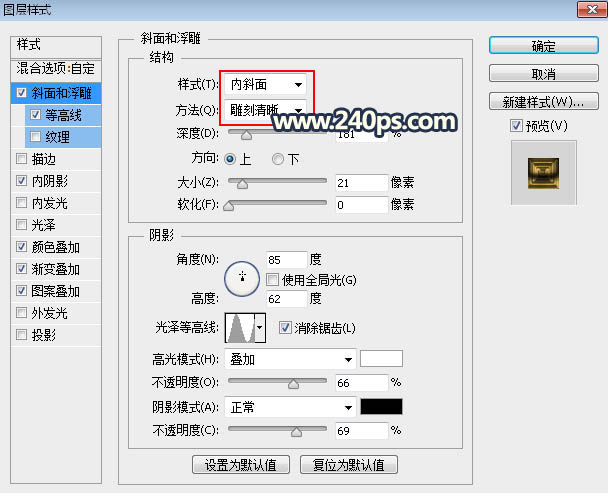
等高線:
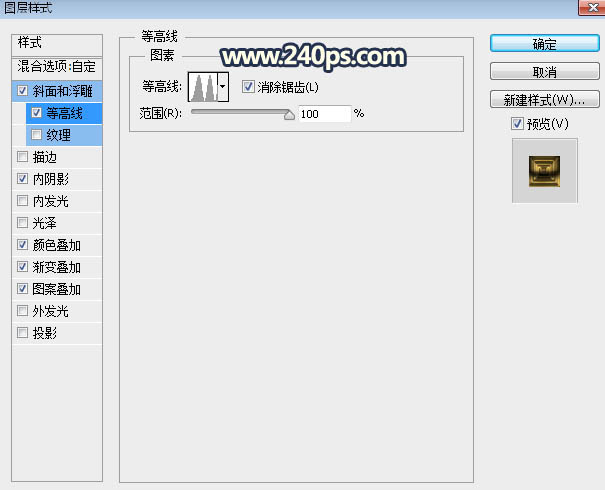
內陰影:
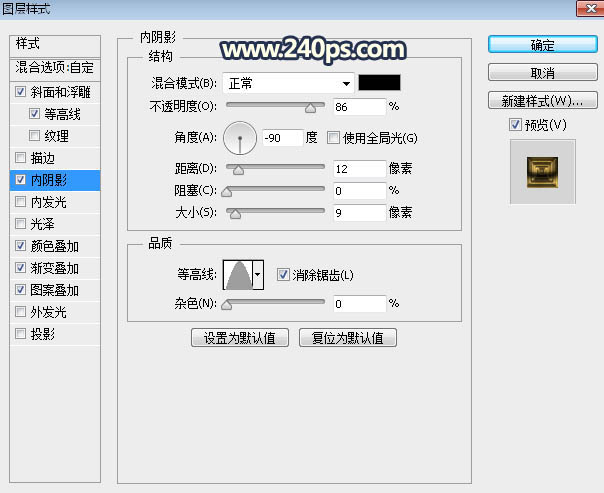
顏色疊加:
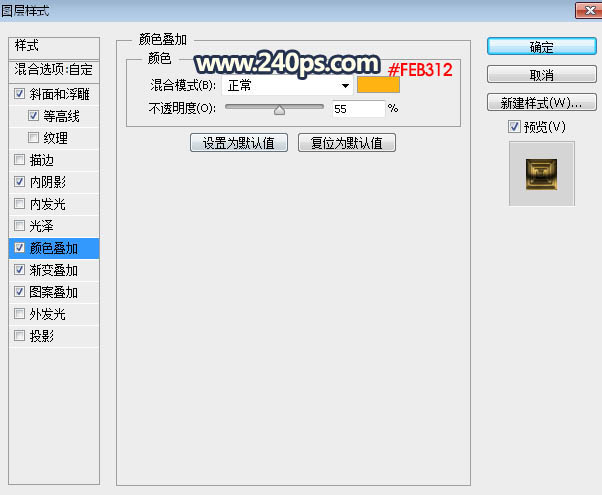
漸變疊加:
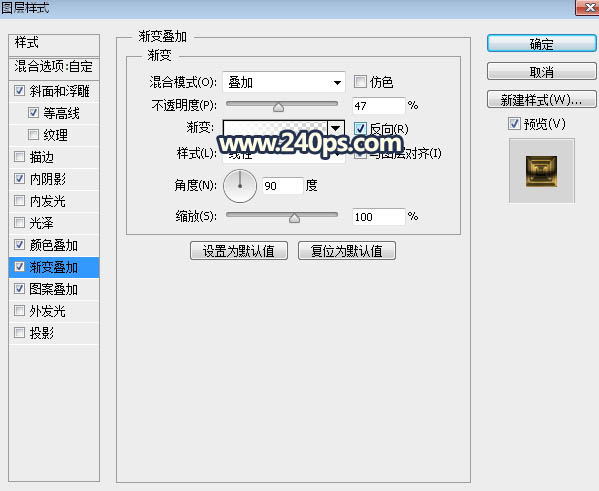
圖案疊加:
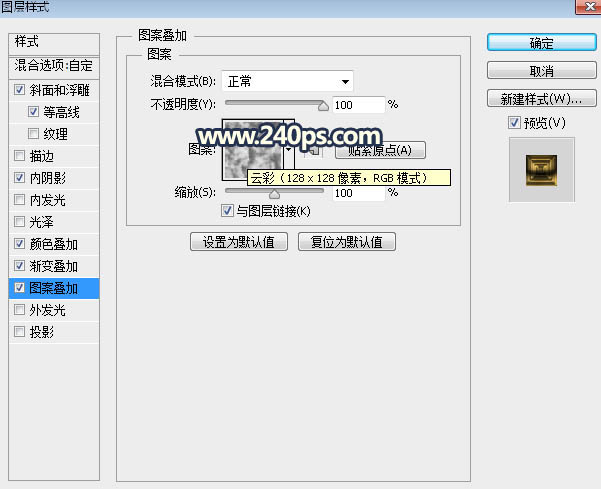
8、確定後把填充改為0%,如下圖。

9、按Ctrl + J 把當前文字圖層複製一層,清除圖層樣式後再重新設置。
斜面和浮雕:
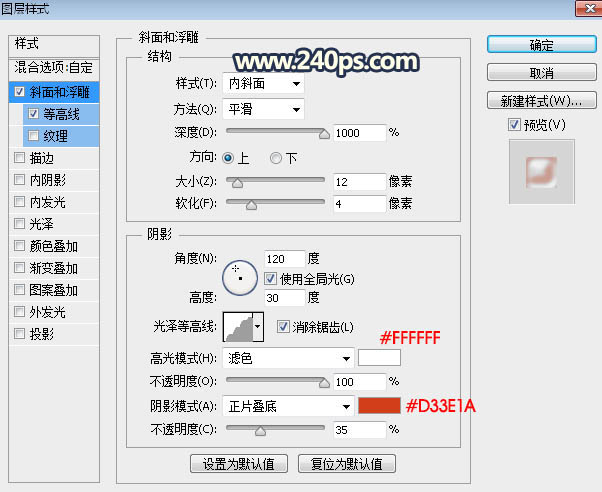
等高線:
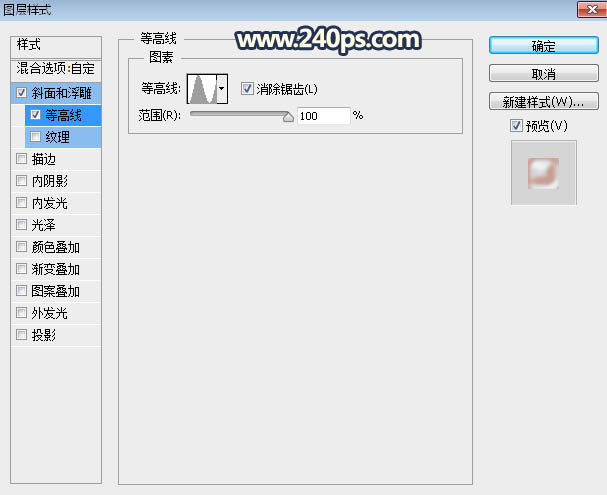
10、確定後把填充改為0%,效果如下圖。

11、按Ctrl + J 把當前文字圖層複製一層,然後重新設置圖層樣式。
斜面和浮雕:

描邊:
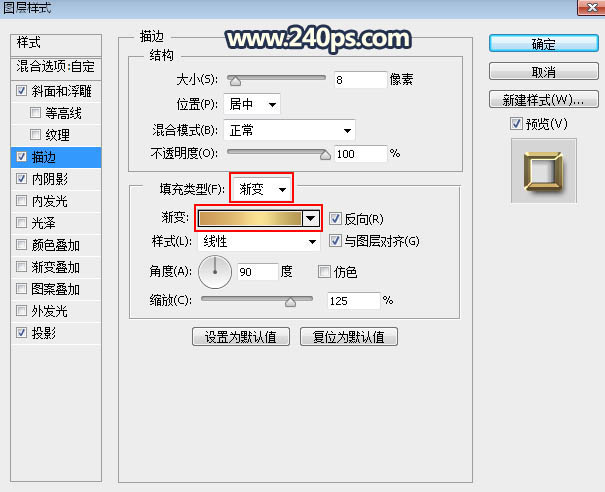
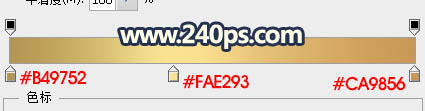
內陰影:
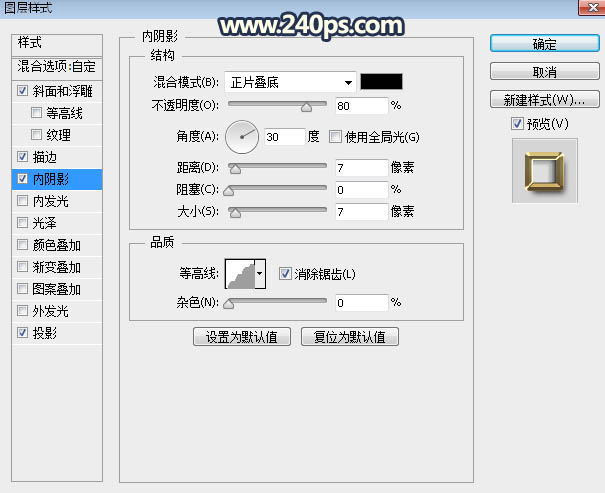
投影:
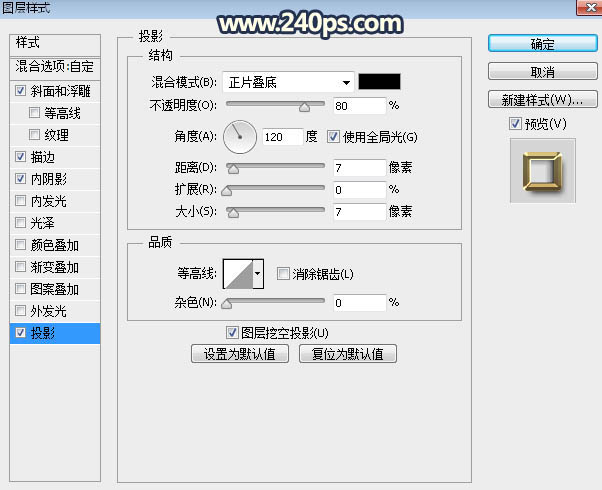
12、確定後把填充改為0%,效果如下圖。

最終效果:

最終效果

1、打開PS軟件,按Ctrl + N 新建畫布,尺寸如下圖。
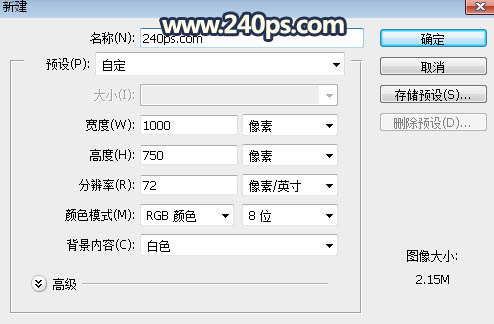
2、選擇漸變工具,顏色設置為暗紅色至深紅色,如下圖,然後由畫布中心向邊角拉出徑向漸變作為背景。
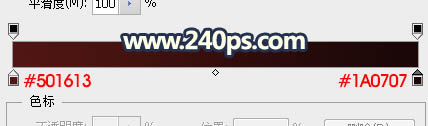

3、選擇橫排文字工具,顏色為黑色,然後輸入文字,文字盡量選擇大一點,如下圖。

4、點擊圖層面板下面的添加圖層樣式圖標,在菜單中選擇“斜面和浮雕”。
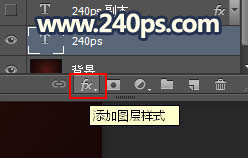
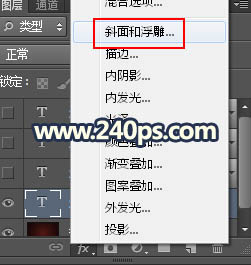
斜面和浮雕:
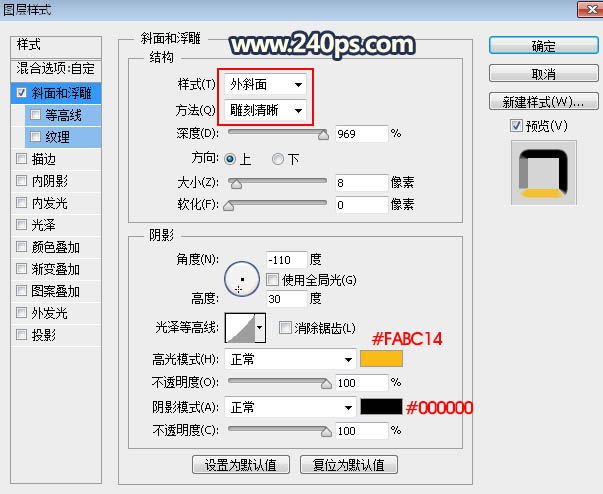
5、確定後把填充改為0%,如下圖。
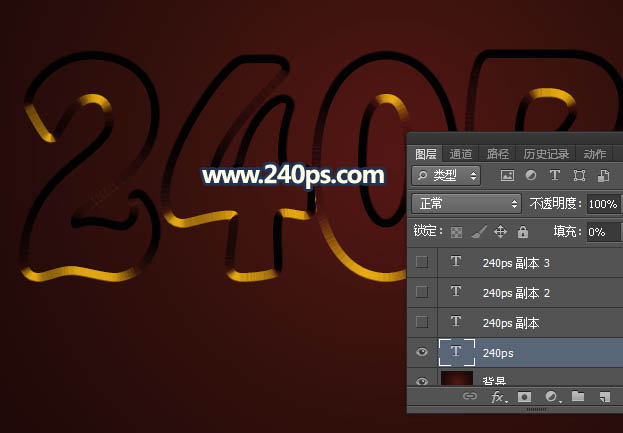
6、按Ctrl + J 把當前文字圖層複製一層,然後在文字縮略圖後面右鍵選擇“清除圖層樣式”,如下圖。

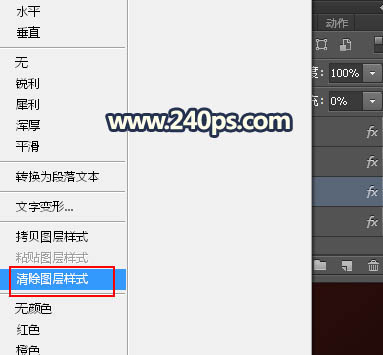

7、同樣的方法給當前文字添加圖層樣式。
斜面和浮雕:
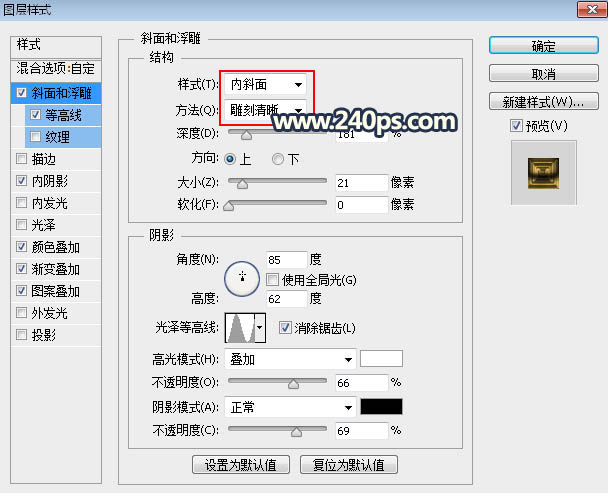
等高線:
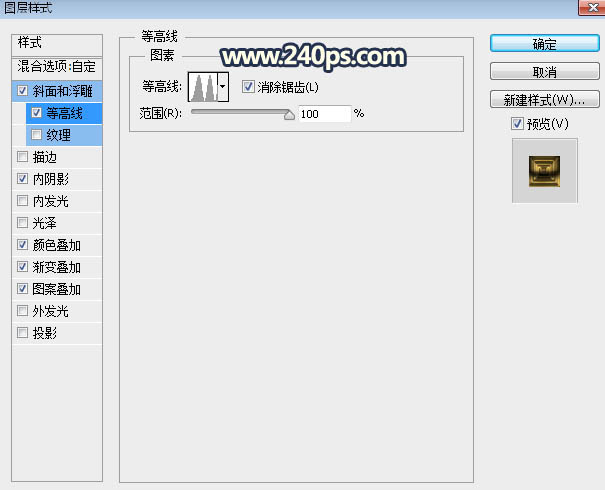
內陰影:
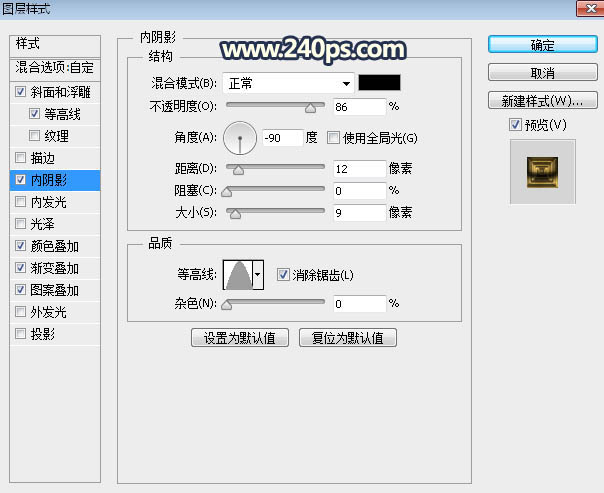
顏色疊加:
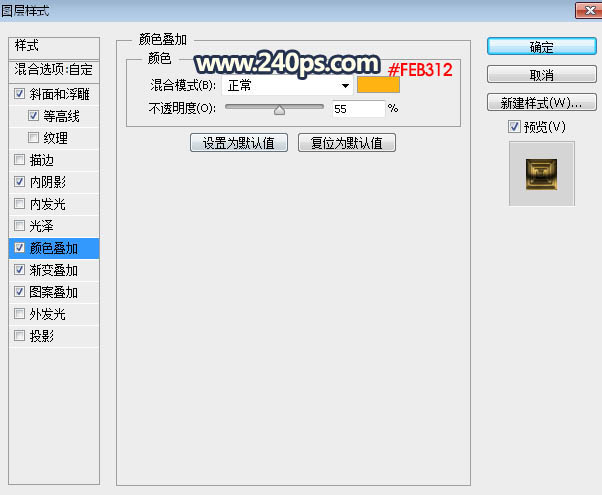
漸變疊加:
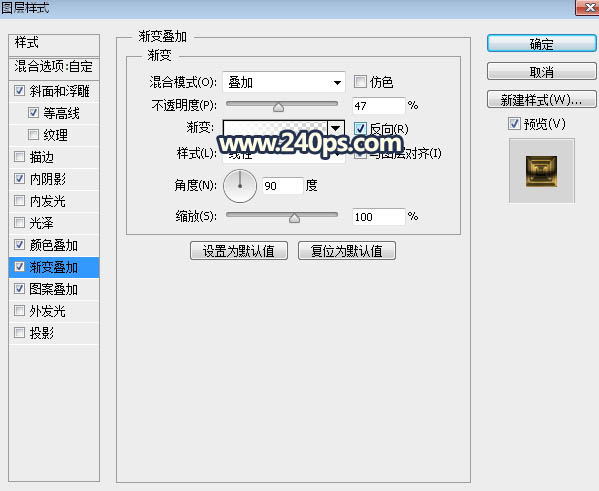
圖案疊加:
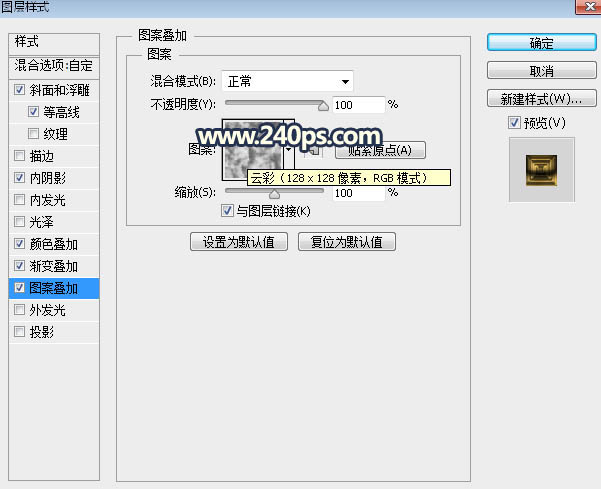
8、確定後把填充改為0%,如下圖。

9、按Ctrl + J 把當前文字圖層複製一層,清除圖層樣式後再重新設置。
斜面和浮雕:
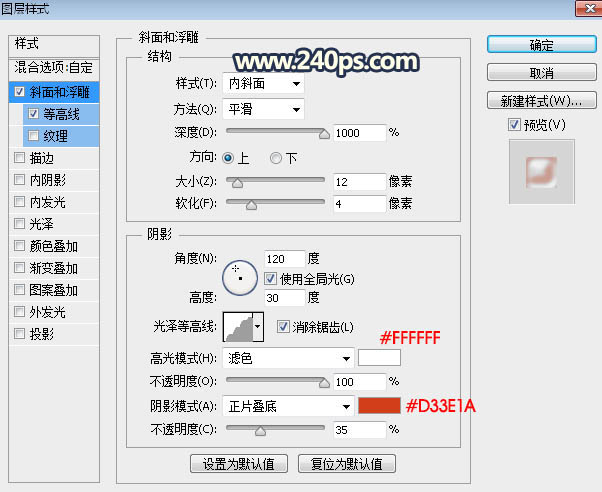
等高線:
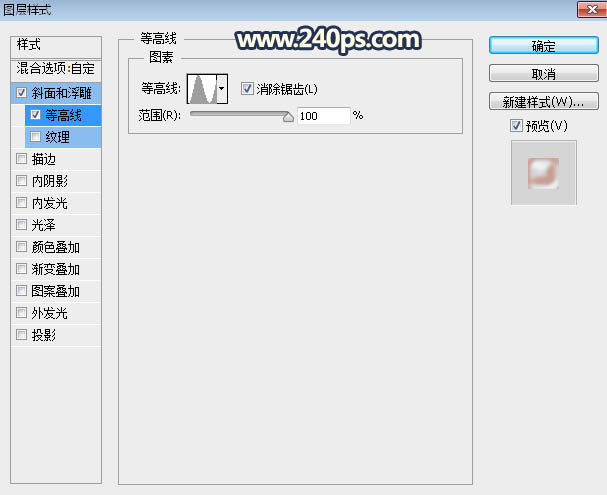
10、確定後把填充改為0%,效果如下圖。

11、按Ctrl + J 把當前文字圖層複製一層,然後重新設置圖層樣式。
斜面和浮雕:

描邊:
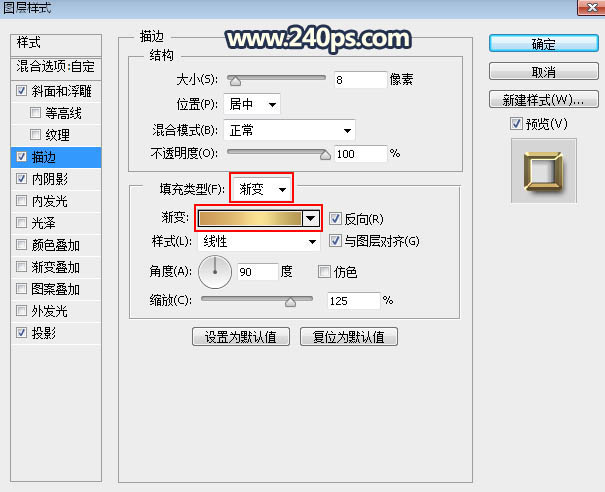
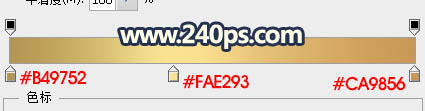
內陰影:
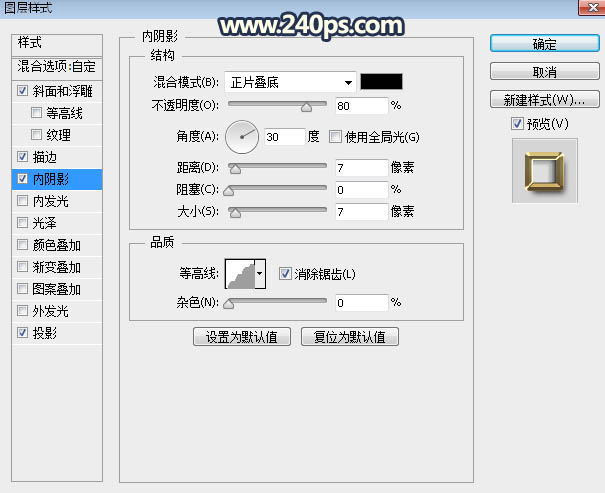
投影:
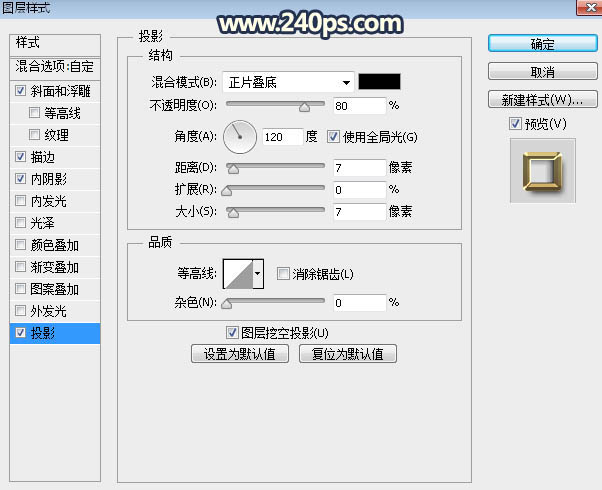
12、確定後把填充改為0%,效果如下圖。

最終效果:

标签:金屬字
推薦設計

優秀海報設計精選集(8)海報設計2022-09-23

充滿自然光線!32平米精致裝修設計2022-08-14

親愛的圖書館 | VERSE雜誌版版式設計2022-07-11

生活,就該這麼愛!2022天海報設計2022-06-02
最新文章

5個保姆級PS摳圖教程,解photoshop教程2023-02-24

合同和試卷模糊,PS如何讓photoshop教程2023-02-14

PS極坐標的妙用photoshop教程2022-06-21

PS給數碼照片提取線稿photoshop教程2022-02-13
















